分享在小米max3中设置来电闪光灯的图文讲解。
- 安卓教程
- 15分钟前
- 179
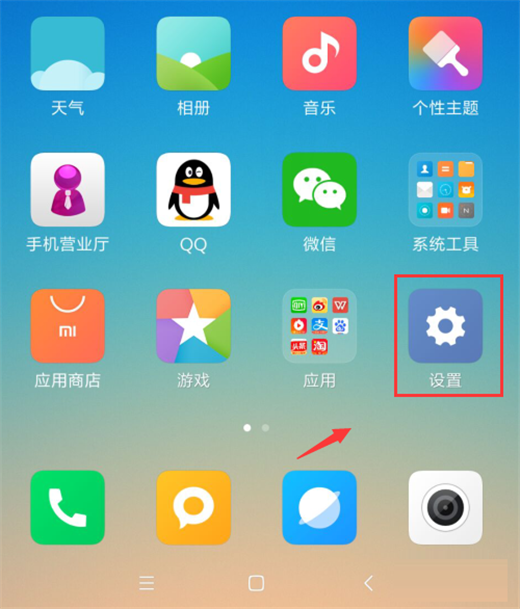
最近有朋友咨询打字教程网小编关于在小米max3中怎么设置来电闪光灯,今天打字教程网小编就为大家带来了在小米max3中设置来电闪光灯的图文讲解,希望可以帮助到你们。接下...
最近有朋友咨询打字教程网小编关于在小米max3中怎么设置来电闪光灯,今天打字教程网小编就为大家带来了在小米max3中设置来电闪光灯的图文讲解,希望可以帮助到你们。接下来,一起来了解了解吧。
在小米max3中设置来电闪光灯的图文讲解
第一步:打开手机桌面找到【设置】或者下滑通知栏点击“设置”图标进入手机设置。
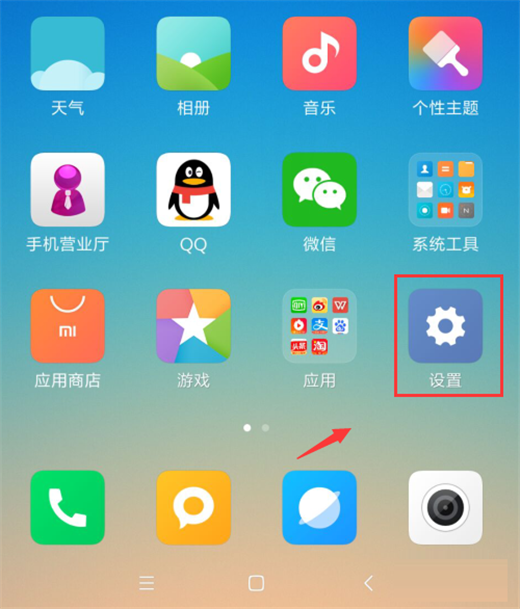
第二步:进入手机“设置”之后往下滑找到【系统应用】然后进入。
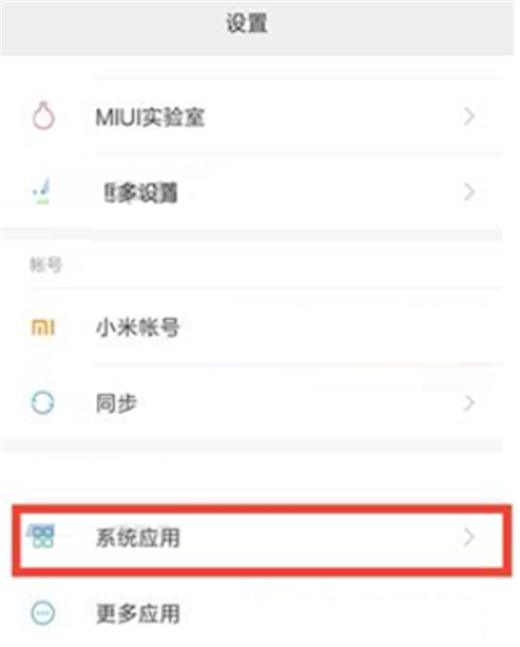
第三步:打开“系统应用”之后我们找到【电话】,然后点击进入。
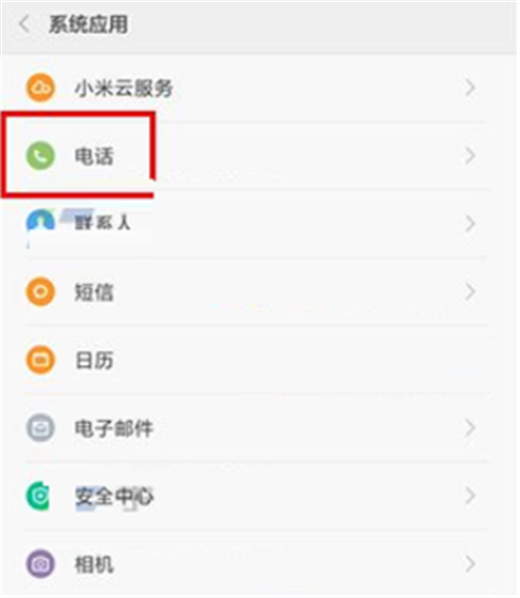
第四步:在“电话”选项里我们找到【来电时状态】,点击打开进入。
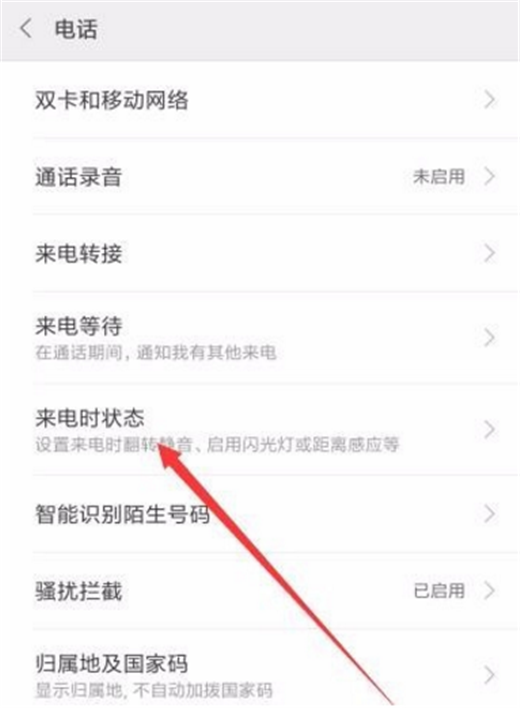
第五步:在手机“来电时状态”我们会找到【来电闪光灯】选项,直接打开就可以了,这样我们在收到来电的时候手机就会闪起来了。
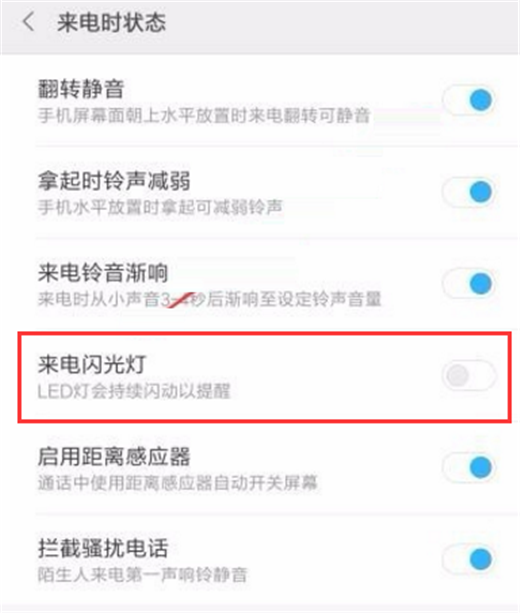
以上关于在小米max3中设置来电闪光灯的图文讲解就结束了,是不是很赞啊,记得帮打字教程网小编分享出去哦。
本文由cwhello于2024-10-09发表在打字教程,如有疑问,请联系我们。
本文链接:https://www.dzxmzl.com/3601.html
本文链接:https://www.dzxmzl.com/3601.html